今回の機種は、Windows10にupdate済みのミニパソコンが電源を入れてもまともに起動出来なくなり、過去データのサルベージと新機種への移行と言う事を発端としたMouse Lm-mini50sの改造1ー修理・分解編ーのご紹介です。
年式的にも元々のスペック的な問題でもお客様の仕事内容にそぐわないスペックのパソコンであり、元々ネット上の軽い操作しかしないのでとにかく安いのをと言うリクエストで導入していたミニパソコンでしたので、現在のお客様の仕事内容にはきついスペックではありました。
起動不良の修理
今回はデータの確認と抽出の為に手っ取り早く個人データを残した初期化を行うので、ひとまず設定から更新とセキュリティを選択します。
左のメニューから回復を選択し、再起動をクリックします。
再起動するとブルーバックの回復コンソールになるので順次選択する
一覧からトラブルシューティングを選択して初期状態に戻すを選択し、データを保持するを選択することで個人データや設定は残るので、ソフトの再インストールさえすれば復旧する最終手段ですね。
この初期化を選ぶと、Officeを筆頭に後から入れたソフトは全て削除されるので、データは残っててもソフトを再インストールするまで使う事は出来なくなります。
今回は新しいパソコンにデータをコピーして終わりなので、修理パートは終了です。
ミニパソコンの分解
まず、蓋を取る為のネジの場所を確認して分解用のドライバーを用意しますが、今回はネジ穴も小さいので精密ドライバーを用意しました。
側面の四隅と背面の中央部分にあるネジを外すと蓋は開くのですが、小さなネジできつく締まっていたので精密ドライバーを直接回すのでは無く、精密ドライバーを上から押さえつけて、ペンチで挟んだ状態でペンチを回すとネジ山を壊さずに済みました。
ボタン電池はコネクタとリード線付きの奴だったので、後日、ネット購入して交換することにして、まずファンを外してグリスの塗り直しと埃の除去をします。
埃は掃除機に付いているブラシモードで吸引しておきました。
CPUは最近のノートパソコンでは標準的なマザーボードに直接溶接してあるTypeなので、交換は無理でした。残念ながら今回はストレージのSSD化とメモリーの容量を最大値にするぐらいしか出来ませんが、メモリースロットも1つなのでどうすべきか迷っています。
→Mouse Lm-mini50sの改造2へ


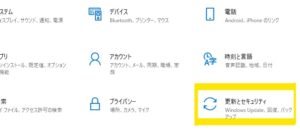
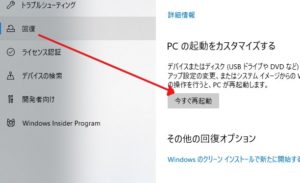









コメント